何十億ものアクティブユーザーを抱えるWhatsAppは、急速に急上昇している最も人気のあるメッセージングアプリの1つです。ほとんどの人がそれが好きですが、あちこちでいくつかの問題があると言われています。最も一般的に報告されている問題の1つは、「Whatsappのダウンロードに失敗しました」です。
このエラーメッセージは、送信されたビデオまたはオーディオを表示しようとすると表示され、ジレンマに陥る可能性があります。それはそれほどひどいものではないことを知ってください。このような問題が発生したからといって、希望を失い、WhatsAppをシャットダウンしてはなりません。あなたの答えを得るためにこの投稿を読んでください。
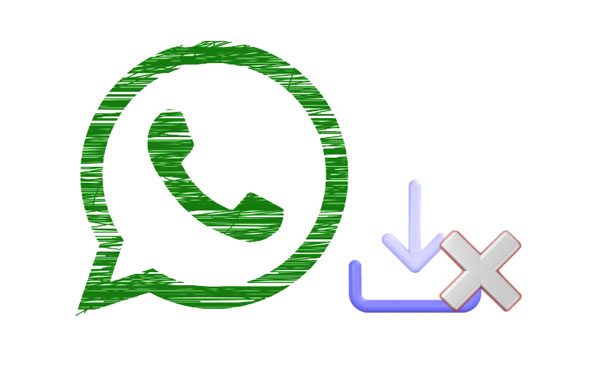
WhatsAppでダウンロードを完了できなかった場合は、おそらくその理由を知りたいと思うでしょう。実際、WhatsAppのダウンロードに失敗する理由はさまざまです。したがって、問題を解決する前に、これの原因を正確に理解する必要があります。
最初に考えられる理由は、 サーバーで一時的な故障が発生していることです。 WhatsAppは、ある時点で速度の上昇にぶつかり、使用中にエラーを引き起こす可能性のあるサーバーとデータを交換することによって動作します。
不安定なインターネット接続 も考えられる理由である可能性があります。
WhatsAppがダウンロードを完了できない原因の考えられることを知った後、あなたは今あなた自身の手に問題を取り、この記事であなたに示すトリックを適用しなければなりません。
関連項目:WhatsAppデータを新しい電話に転送する方法を知りたいですか?簡単です。このガイドを参照してください。
WhatsAppのダウンロードが携帯電話で完了できませんでしたか?この場合、次の修正で解決できます。そして、それらは非常に単純です。さあ始めます!
ネットワーク接続が主な原因である可能性があります。インターネットが安定していない場合は、「ダウンロードを完了できませんでした。後でもう一度やり直してください」というポップアップメッセージが表示される可能性があります。 接続を確認し、安定しているかどうかを確認してください。Wi-Fi接続を使用している場合は、モバイルデータに切り替えてから、もう一度Wi-Fiに戻します。これを行うと、このエラーが解決されます。

続きを読む:WhatsAppで削除されたビデオを回復することを計画していますか?難しそうですね。しかし、あなたはこの包括的なチュートリアルから助けを得ることができます。
サムスンのWhatsAppのダウンロードが失敗した場合は、利用可能なストレージスペースを確認することを常にお勧めします。デバイスのストレージ容量が不十分な大きなメディアファイルをダウンロードすると、このエラーが発生する可能性があります。デバイスから不要なファイルを削除して、スペースを解放してみてください。Androidのスペースを解放する手順は次のとおりです。
ステップ1:設定アプリケーションを開き、ページから[ストレージ]オプションを見つけてタップします。
ステップ2: アプリによって消費された使用可能なストレージと使用済みスペースが表示されます。
ステップ3: 不要なアプリケーションやファイルを削除して、空き容量を増やします。

詳細:WhatsApp 転送ソフトウェアのトップ8オプション-WhatsAppデータを便利に移動する
もう1つの重要なことは、使用しているWhatsAppのバージョンを確認することです。多くの場合、市場でリリースされたアップデートを目にする可能性があり、古いバージョンのアプリが廃止されるため、期待どおりに機能しません。これはWhatsAppにも当てはまります。更新があるたびにWhatsAppを更新することが不可欠です。最新バージョンにはバグ修正と改善が含まれているため、この問題を解決できます。アプリを更新してWhatsAppのダウンロードの問題を解決する方法は次のとおりです。
ステップ1:App Storeにアクセスし、検索バーでWhatsAppを検索します。
ステップ2: WhatsAppのバージョンが古い場合は、「更新」オプションが強調表示されます。
ステップ3: 「更新」を押して、最新のWhatsAppバージョンをインストールします。

WhatsAppのダウンロードが機能しない問題を修正する別の方法は、キャッシュをクリアすることです。これは、ダウンロードの完了を妨げる携帯電話に保存されているデータを削除するのに役立ちます。キャッシュはソフトウェアを混乱させ、想定どおりにデータを管理できないようにする可能性があります。したがって、それをクリアすると役立ちます。キャッシュをクリアしてWhatsAppでダウンロードに失敗した問題を修正する手順は次のとおりです。
ステップ1:設定アプリケーションを開き、「アプリ」をタップして「ストレージ」を探します。
ステップ2: 「WhatsApp」を選択すると、アプリケーションリストに新しいページとして表示されます。
ステップ3: 「ストレージ」を押して「キャッシュをクリア」を選択します。

多くの人にとって、携帯電話やタブレットを再起動するという考えは時間の無駄のように聞こえます。ただし、WhatsAppがメディアファイルをダウンロードしていないように見える場合は、再起動してみてください。システムに不具合があり、アプリが正しく機能しなくなる可能性があります。Androidを再起動する手順は次のとおりです。
ステップ1: デバイスの電源を切るか再起動するかを求めるメッセージが表示されるまで、 電源 ボタンを長押しします。
ステップ2: 「再起動」ボタンを押してデバイスを再起動します。

それでもAndroid11でWhatsAppのダウンロードに失敗する場合は、携帯電話の日付と時刻が正しくないことが原因である可能性があります。間違った日付と時刻はWhatsAppサーバーでは機能しません。そのため、WhatsAppのダウンロードを完了できない場合があります。この問題を解決するには、次の手順を実行します。
ステップ1: Androidデバイスの [設定 ]に移動し、[一般管理]を見つけてタップします。
ステップ2: [データと時刻]オプションを選択し、現在の時刻と日付を設定して、タイムゾーンがタイムゾーンと一致していることを確認します。

ベータ版を廃止する時が来ました。「ダウンロードを完了できませんでした。後でもう一度お試しください」というメッセージが引き続き表示される場合は、時々、ベータ版には多くのバグがあります。そして、これらのバグは時々、このWhatsAppバージョンはユーザーがメディアをダウンロードすることを禁止します。ベータ版の代わりにPlayストアのWhatsAppバージョンを使用してください。
WhatsAppのベータ版を終了する方法は次のとおりです。
ステップ1: Playストアにアクセスして、「WhatsApp」アプリケーションを検索します。
ステップ2: WhatsAppベータ版を終了するオプションが表示されます。
メディアデータがWhatsAppでダウンロードできないのはなぜですか?答えは、SDカードのストレージ容量が不足していることが原因である可能性があります。メディア ファイルを常に SD カードにダウンロードするように設定していて、それがいっぱいになっている場合、ダウンロードが失敗する可能性があります。SDカードのストレージ容量を確認する手順は次のとおりです。
ステップ1: 設定アプリケーションを押して、 設定 ページに移動します。
ステップ2: 「ストレージ」ボタンを押します。ここは。2つのストレージオプションが表示されます。SDカードと内部ストレージ。SDカードを選択してください。
ステップ3: 新しいウィンドウが開き、SDカードに保存されているすべてのファイルが表示されます。不要なファイルを削除して、SDカードにより多くのスペースを作成します。
おそらくあなたが必要です:アンドロイドからMacにWhatsAppメッセージをバックアップしたいですか?使用できる5つの実証済みの方法を次に示します。
今日、すべてのWhatsAppの問題が毎日発生しているため、危機の際にあなたを救うことができる強力なWhatsAppデータ転送ツールが必要です。そして、そのアプリはこのWhatsApp転送以外のものではあり得ませんでした。
このアプリを使用すると、ワンクリックでAndroidデバイスとiOSデバイス間でWhatsAppメッセージ、連絡先、マルチメディアファイルなどのすべてのWhatsAppデータを転送できます。この便利なツールを使用すると、ダウンロードの問題なしにファイルを一括で転送できます。ちなみに、それはあなたができない場合にも役立ちます WhatsAppメディアファイル iPhoneまたはAndroidフォンで。
このWhatsAppデータ転送ツールのハイライト:
* 簡単にアンドロイドとiOSデバイス間でWhatsAppデータを転送 します。
* アンドロイドやiPhone からコンピュータにあなたのWhatsAppメッセージをバックアップ します。
*ほぼすべてのアンドロイドとiPhoneデバイスをサポートします。
* WhatsAppのバックアップデータを携帯電話に復元できるようにします。
* バックアップのためにLINEメッセージをコンピューターに簡単に転送できます。
* iOSデバイスでWeChat、Kik、およびViberのバックアップをサポートします。
このWhatsApp転送ソフトウェアをダウンロードしてください。
以下は、AndroidとiPhoneの間でWhatsAppチャット履歴とメディアファイルを転送する手順です。
01月コンピューターでアプリを起動し、プライマリインターフェイスから[WhatsApp転送]を選択します。デバイスをUSBケーブルで接続し、「WhatsAppメッセージの転送」を選択します。

02月両方のデバイスが正しい位置にあることを確認するか、「フリップ」をクリックして側面を変更できます。次に、「転送」オプションをクリックして転送プロセスを開始します。
03月転送プロセスが完了するのを待ち、宛先デバイスで転送されたファイルを表示します。

WhatsAppは、デバイスにインストールして制限なく使用できる最も使用されているメッセージングアプリの1つです。WhatsAppのダウンロードに失敗したというエラーが表示されている場合、上記は問題を解決するための適用可能な修正です。さらに、あなたがしたい場合 ワッツアップ AndroidデバイスとiPhoneデバイス間でファイル、 ワッツアップ転送 あなたのサービスにあります。このアプリは、AndroidデバイスとiPhoneデバイス間でファイルを転送するのに効果的です。
関連記事:
Androidからテキストメッセージを印刷する方法[手順をクリア]
[フルガイド]WhatsAppメッセージはデバイスのどこに保存されますか?
サムスンで削除されたWhatsApp画像を回復する方法に関するガイド 5 方法
サムスンスマートスイッチはWhatsAppメッセージを転送しますか?[総合ガイド]